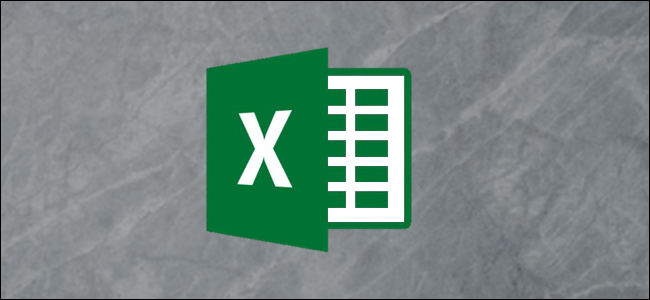Ja nevēlaties parādīt decimāldaļas arIzmantojot programmu Excel, jūs varat vienkāršot skaitliskos datus, izmantojot ROUND funkcijas. Excel piedāvā trīs funkcijas: ROUND, ROUNDUP un ROUNDDOWN. Apskatīsim, kā viņi strādā.
ROUND funkciju izmantošana programmā Excel ir atšķirīganekā numura formāta maiņa. Kad maināt numuru formatēšanu, jūs maināt tikai to, kā tas izskatās jūsu darbgrāmatā. Ja maināt numuru, izmantojot funkcijas ROUND, jūs maināt tā izskatu un saglabāšanas veidu.
Funkcija ROUND noapaļo numurus līdz norādītajamdecimālo zīmju skaits. Tas noapaļo skaitli uz leju, ja cipars aiz komata pa labi ir no nulles līdz četriem, un noapaļo uz augšu, ja cipars ir no pieciem līdz deviņiem. Un kā jūs varētu gaidīt, funkcija ROUNDUP vienmēr noapaļojas uz augšu un ROUNDDOWN funkcija vienmēr noapaļojas uz leju.
Decimālās vērtības noapaļot, izmantojot funkciju ROUND
Funkcija ROUND noapaļo numurus līdz noteiktamkonfigurēto decimālo zīmju skaits. Ja nākamais cipars pa labi ir no nulles līdz četriem, tas noapaļo uz leju. Piemēram, ja jūs noapaļotu līdz divām zīmēm aiz komata, 8.532 kļūtu par 8.53. Ja nākamais cipars ir no pieciem līdz deviņiem, tas noapaļo uz augšu. Tātad, 8.538 kļūtu par 8.54. Funkcija ROUND var noapaļot ciparus pa labi vai pa kreisi no komata.
Jūs varat izmantot formātu tukšām šūnām vaišūnas, kurās jau ir skaitļi. ROUND varat izmantot arī kā daļu no sarežģītākas formulas, ja vēlaties. Piemēram, jūs varētu izveidot formulu, kas kopā ar SUM pievieno divas kolonnas, un pēc tam rezultātu noapaļo.
Šajā piemērā mums ir skaitļu kolonnaar nosaukumu “Values”, kas satur mūsu neapstrādātos skaitļus. Mēs izveidojam otro kolonnu ar nosaukumu “Rezultāti”, kuru mēs izmantosim, lai noapaļotu skaitļus kolonnā “Vērtības” līdz trim cipariem.

Atlasiet šūnu, kur vēlaties iegūt noapaļotus rezultātus.

Pārejiet uz galvenās lentes izvēlni “Formulas”.

Noklikšķiniet uz nolaižamās izvēlnes “Matemātika un trigregēšana”.

Nolaižamajā izvēlnē “Math & Trig” noklikšķiniet uz funkcijas “ROUND”.

Tiek parādīts logs Funkcijas argumenti ar laukiem, kurus izmantosit funkcijas ROUND iestatīšanai.
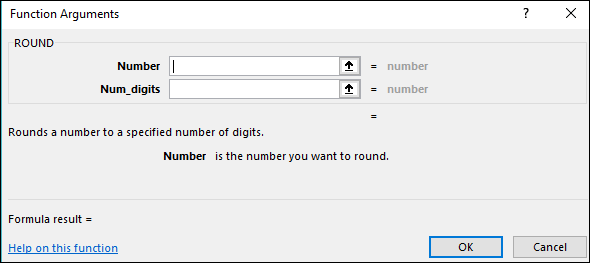
Izmantojiet lauku “Numurs”, lai izveidotu numururaunds. Laukā varat to noapaļot, ierakstot taisni uz augšu, bet biežāk jūs vēlaties piezvanīt uz numuru no esošās šūnas jūsu lapā. Šeit mēs izmantojam B6, lai slejā “Vērtības” norādītu augšējo šūnu.

Izmantojiet lauku “Num_Digits”, lai norādītu, cik ciparu vajadzētu būt iegūtajam skaitlim. Šeit ir dažas izvēles:
- Pozitīvs vesels skaitlis: Lai norādītu ciparu skaitu, izmantojiet pozitīvu skaitli (piemēram, 1, 2 un tā tālāk) pēc aiz komata, kuru vēlaties noapaļot. Piemēram, ievadot “3”, noapaļo līdz trim vietām aiz komata.
- Nulle: Ievadiet “0”, lai noapaļotu uz tuvāko skaitli.
- Negatīvs vesels skaitlis: Izmantojiet negatīvu skaitli (piemēram, -1, -2 un tā tālāk), lai noapaļotu pa kreisi no komata. Piemēram, ja jūs noapaļotu skaitli 328,25 un ievadītu šeit “-1”, tas jūs noapaļotu līdz 330.
Šajā piemērā mēs ievadām “3”, lai rezultāts tiktu noapaļots līdz trim vietām aiz komata.

Kad esat pabeidzis, noklikšķiniet uz pogas “Labi”.

Un kā redzat, mūsu skaitlis tagad ir noapaļots slejā Rezultāti.

Jūs varat viegli piemērot šo formulu pārējiem jūsu komplekta numuriem, vispirms noklikšķinot uz šūnas apakšējā labā stūra.

Un pēc tam velciet, lai atlasītu pārējās rindas, kuras vēlaties noapaļot.

Visas jūsu vērtības tagad tiks noapaļotas, izmantojottās pašas īpašības, kuras jūs izvēlējāties. Varat arī nokopēt šūnu, kurai jau esat pielietojis noapaļošanu, un pēc tam ielīmēt citās šūnās, lai tur nokopētu formulu.

To visu varat arī izdarīt, tikai izmantojot Excel funkciju joslu, ja vēlaties.
Atlasiet kolonnu, kurp vēlaties noapaļot skaitļus.

Noklikšķiniet uz funkciju joslas, lai to aktivizētu.

Ievadiet formulu, izmantojot sintakse:
=ROUND(number,num_digits)
“Cipars” ir šūna, kuru vēlaties noapaļot, un “num_digits” norāda ciparu skaitu, uz kuru vēlaties noapaļot.
Piemēram, lūk, kā mēs ierakstījām to pašu noapaļošanas formulu, kuru iepriekš izmantojām, izmantojot dialoglodziņu.

Pēc formulas ievadīšanas noklikšķiniet uz Enter (vai Return), un tagad jūsu numurs ir noapaļots.

Apaļie cipari uz augšu vai uz leju, izmantojot ROUNDUP vai ROUNDDOWN funkcijas
Dažreiz jūs varat vēlēties, lai jūsu numuri būtu vienkāršinoapaļot ciparus augšup vai lejup, tā vietā, lai būtu nākamais cipars, izlemiet, ka tas jums. Tieši tam ir paredzētas ROUNDUP un ROUNDDOWN funkcijas, un to izmantošana ir gandrīz identiska funkcijas ROUNDUP izmantošanai.
Noklikšķiniet uz šūnas, kur vēlaties iegūt noapaļoto rezultātu.

Dodieties uz Formulas> Math & Trig un pēc tam nolaižamajā izvēlnē izvēlieties “ROUNDUP” vai “ROUNDDOWN”.

Ievadiet numuru (vai šūnu), kuru vēlaties noapaļotlauks “Cipars”. Laukā “Num_digits” ievadiet ciparu skaitu, kuru vēlaties noapaļot. Un tiek piemēroti tie paši noteikumi kā funkcijai ROUND. Pozitīvs vesels skaitlis noapaļo pa labi no komata, nulle noapaļo līdz tuvākajam veselajam skaitlim, un negatīvs vesels skaitlis noapaļo pa kreisi no komata.
Kad esat iestatījis lietas, noklikšķiniet uz “Labi”.

Un tāpat kā funkciju ROUND, jūs varat arī iestatīt ROUNDUP un ROUNDDOWN funkcijas, ierakstot tās funkciju joslā, un jūs varat tās izmantot kā lielākas formulas daļas.